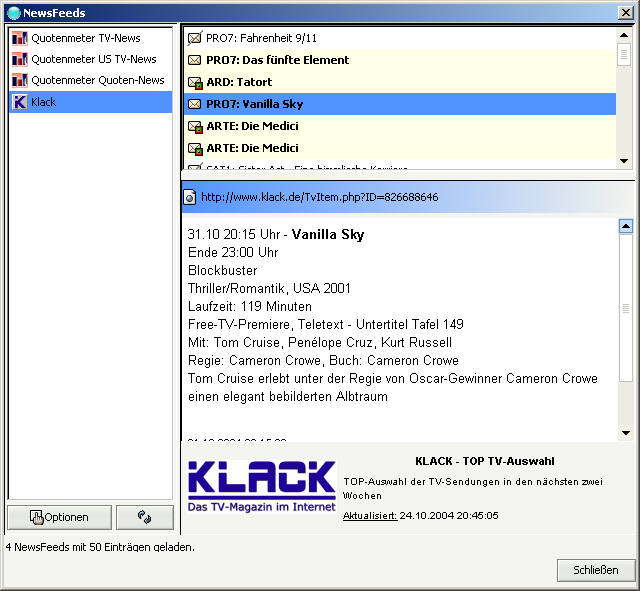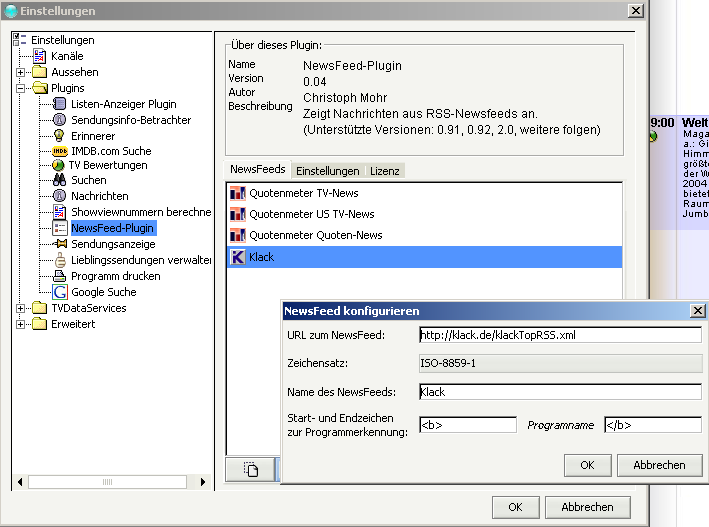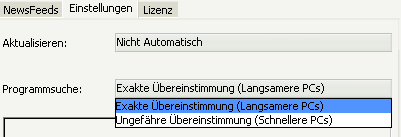NewsFeed: Unterschied zwischen den Versionen
Version vom 4. Juli 2007, 22:28 Uhr ⧼parentheses⧽ Bananeweizen⧼word-separator⧽⧼parentheses⧽ |
Aktuelle Version vom 5. April 2008, 05:30 Uhr ⧼parentheses⧽ Jmittelst⧼word-separator⧽⧼parentheses⧽ K ⧼parentheses⧽ |
||
| Zeile 25: | Zeile 25: | ||
==Wo bekomme ich das Plugin?== | ==Wo bekomme ich das Plugin?== | ||
| − | Sie können das Plugin auf der TV-Browser [http:// | + | Sie können das Plugin auf der TV-Browser [http://tvbrowser.org/downloads-mainmenu-5/plugins-mainmenu-24.html Plugin-Seite] herunterladen. Dort finden Sie auch immer die jeweils neueste Version. |
'''Hinweis:''' Das Plugin befindet sich noch in der Entwicklung, eventuelle Fehler sind daher nicht ganz auszuschließen. | '''Hinweis:''' Das Plugin befindet sich noch in der Entwicklung, eventuelle Fehler sind daher nicht ganz auszuschließen. | ||
Aktuelle Version vom 5. April 2008, 05:30 Uhr
Dieses Plugin wird nicht mehr weiterentwickelt und kann auch nicht mehr heruntergeladen werden.
Inhaltsverzeichnis
Was ist das?
Dieses Plugin ermöglicht es Ihnen, RSS-NewsFeeds in TV-Browser zu empfangen und anzuzeigen. Aus den Feeds werden, falls eingestellt, Sendungen ausgelesen und in der Programmtabelle markiert. So lässt sich auf einen Blick feststellen ob zu einer Sendung eine Nachricht vorliegt.
Symbole in der Programmtabelle
Sendung mit Nachricht (ohne Bild):
Sendung mit Nachricht (mit Bild):
Damit die Symbole auch in der Programmtabelle angezeigt werden, müssen Sie in Einstellungen - Sendungsanzeige ein Häckchen vor dem Plugin machen.
Wo bekomme ich das Plugin?
Sie können das Plugin auf der TV-Browser Plugin-Seite herunterladen. Dort finden Sie auch immer die jeweils neueste Version.
Hinweis: Das Plugin befindet sich noch in der Entwicklung, eventuelle Fehler sind daher nicht ganz auszuschließen.
Eine Installations-Anleitung für Plugins finden Sie hier.
Benutzung des Plugins
Nach der Installation und Aktivierung des Plugins können Sie die Einstellungen individuell festlegen.
Einstellungen
a) NewsFeeds
Die NewsFeeds können selbst bearbeitet werden, standardmäßig sind drei Stück vorgegeben.
Mit den Knöpfen links auf der Seite können Sie:
- einen neuen Feed anlegen,
- einen angelegten Feed bearbeiten,
- einen Feed löschen.
Mit den Knöpfen rechts können Sie die Reihenfolge ändern.
Feed konfigurieren:
URL: Die Adresse des Feeds, z.b: http://www.feedserverA.de/rss.xml
Zeichensatz: Die Kodierung der Zeichen, typischerweise „ISO-8859-1“. Der verwendete Zeichensatz ist auch im XML-Dokument in der ersten Zeile angegeben. Normalerweise brauchen Sie hier nichts ändern.
Name: Geben Sie hier einen Namen ein der für den Feed angezeigt wird.
Start- und Endzeichen: Hier können Sie festlegen welche Zeichen um einen Sendungstitel stehen. Damit lassen sich die Sendungstitel auslesen und in der Programmtabelle markieren. Näheres finden Sie weiter unten.
b) Allgemeine Einstellungen
Aktualisierung:
Geben Sie hier an ob und wann die Feeds automatisch aktualisiert werden sollen. Manuelles aktualisieren ist jederzeit möglich.
Programmsuche:
Hier können Sie einstellen in welchem Modus in der Programmtabelle nach Sendungen gesucht werden soll. Für langsamere PCs empfiehlt sich die „Exakte Übereinstimmung“.
Beispiel:
In einem NewsFeed steht als Sendungstitel „Sendung A – Folge 3“, in der Programmtabelle von TV-Browser steht nur „Sendung A“. Die „Exakte Übereinstimmung“ finden hier keinen Eintrag, die „Ungefähre Übereinstimmung“ findet die Sendung und markiert sie. Standardmäßig ist „Exakte Übereinstimmung“ voreingestellt.
Sendungserkennung im XML-Dokument
In unserem XML-Dokument steht folgendes:
<description>«2004 - Nuhr ein Jahr» blickt auf (...)</description>
Der Sendungstitel 2004 - Nuhr ein Jahr steht zwischen den Zeichen « und ». Diese wären dann in den Feed-Einstellungen bei Start- und Endzeichen einzutragen.
Steht im Dokument beispielsweise
<description><b>2004 - Nuhr ein Jahr</b> blickt auf (...)</description>
wären die Erkennungszeichen <b> und </b>.
Hinweis:
Bitte achten Sie auf überflüssige Leerzeichen, diese werden bei der Suche nicht ignoriert und können sonst zu fehlerhaften, bzw. unvollständigen Suchergebnissen führen.
Liste getesteter NewsFeeds
* Als "XML-Tag" auswählen, die Felder "Anfangs- und Endzeichen" leer lassen.
Eine gute Übersicht über diverse übergreifende RSS Feeds können Sie unter http://www.rss-scout.de/ finden.
Kennen Sie einen guten oder interessanten NewsFeed der hier nicht aufgeführt ist? Einfach im Forum posten, oder hier eintragen.
Sonstiges
Danke an Gil für die Erstellung der Screenshots.